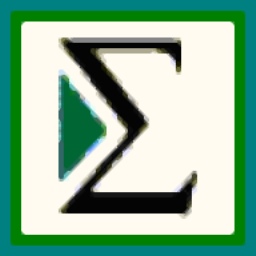
手機掃描下載
應用指數:3 分
類型:電腦應用性質:國外軟件版本:v14.0.0.124 免費版大小:159 MB更新:2025-03-12語言:英文等級:平臺:WinXP, Win7, Win8, Win10, WinAll官網:暫無
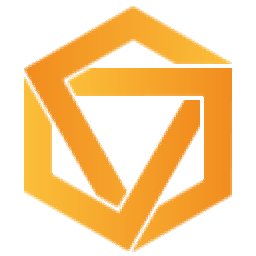 HeavyM(視頻投影映射工具)76.4 MB電腦應用
HeavyM(視頻投影映射工具)76.4 MB電腦應用
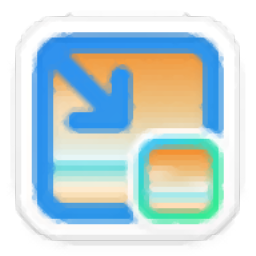 圖壓電腦版50.9 MB電腦應用
圖壓電腦版50.9 MB電腦應用
 RiDoc(電腦掃描儀軟件)32.1 MB電腦應用
RiDoc(電腦掃描儀軟件)32.1 MB電腦應用
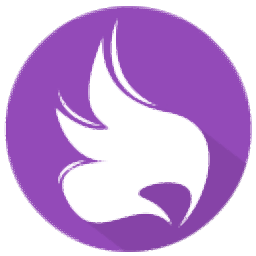 Caesium Image Compressor(圖片壓縮器)28.6 MB電腦應用
Caesium Image Compressor(圖片壓縮器)28.6 MB電腦應用
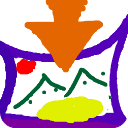 RimageGUI(批量壓縮圖片軟件)14.3 MB電腦應用
RimageGUI(批量壓縮圖片軟件)14.3 MB電腦應用
 textaizer pro(ascii文字拼圖)13.6 MB電腦應用
textaizer pro(ascii文字拼圖)13.6 MB電腦應用
應用介紹應用截圖相關版本網友評論下載地址
sigmaplot14提供數據分析功能,可以將Excel的數據添加到軟件分析,也可以從數據庫導入大量數據到這款軟件分析,軟件支持創建圖表分析各種行業的數據,支持用餅圖、極圖和三元圖展示數據,讓用戶可以在圖表上更好查看數據分析結果,也支持使用3D和輪廓圖展示數據,全部圖表類型都可以在軟件頂部區域的圖表功能菜單找到,輕松將數據轉換為圖表顯示,軟件也提供多種分析方式,支持單組分析、比較兩個或多個組、比較同一個體的重復測量、比較頻率、費率和比例,支持主成分分析,支持預測和相關性,支持生存分析,支持計算能力和樣本量,功能還是非常多的,需要的朋友就下載吧。
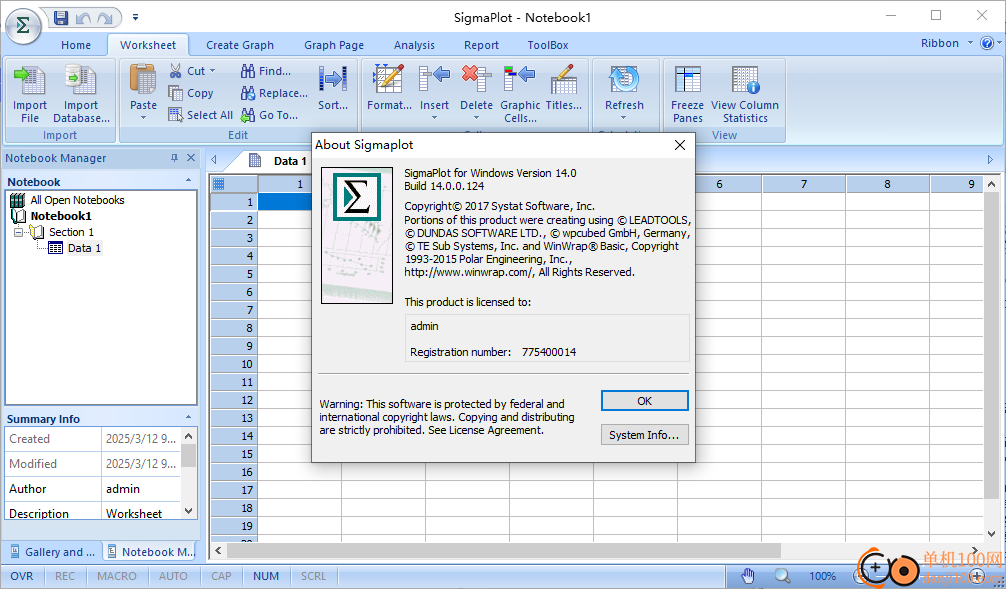
SigmaPlot的新功能
一、圖形特征
圖表頁面上的實心箭頭。
添加了縮放級別之間的切換-Ctrl+3現在可以在當前縮放和100%之間切換。
在“圖形屬性”的“數據”插圖中,除了“結束”外,現在還顯示實際行號。采樣范圍還顯示了最后一個行號以及單詞end,例如:end(5)。
添加了一個選項,用于關閉左鍵單擊選擇的小工具欄。該選項位于主按鈕選項頁面中。
在功能區的“圖形”選項卡中添加了“抗鋸齒”按鈕。
改進了“配色方案”對話框的用戶界面。使進入此對話框變得更加容易。
在僅使用一個數據集或元組創建的圖上執行回歸時,“繪圖回歸”對話框中的“每條曲線”選項會自動打開。這為常用程序節省了一個步驟。
在用于多項式擬合圖形數據的“繪圖回歸”對話框中,結果中添加了更多統計數據。統計數據包括模型性能指標R2、調整后的R2、估計的標準誤差和Akaike
信息標準。這些是參數的標準誤差和置信區間之外的。添加了一個控件來更改結果顯示的小數位數。
改進了從“分析”選項卡創建結果圖的訪問。將“創建結果圖”添加到圖形頁面的右鍵菜單中。提供了同時創建多個結果圖的能力。
散點矩陣圖用于顯示一些統計測試的結果,將支持從10個變量增加到多達40個變量。
修改了圖形和繪圖選擇的鼠標右鍵菜單,以添加圖形屬性。
將“分析”選項卡的“圖形分析”面板中的“線性回歸”命令重命名為“繪制回歸”。對話框也會進行名稱更改。工具提示文本也已修改。
改進了符號的UI,為特殊符號和文本提供了更多選項。
將“圖形”選項卡上的“圖形添加”面板的名稱更改為“管理圖形”。
使用鼠標在“創建結果圖”對話框中啟用多選。這可以防止用戶反復重新打開對話框以創建結果圖。列表框的鍵盤行為與以前相同,因此只能選擇一個項目。
修改了許多屬性更改的結果圖,包括:軸線厚度、刻度線厚度、繪圖線厚度、線條配色方案、線條樣式、符號大小、符號邊緣厚度。
添加了為RGB和RGB壓縮TIFF文件提供灰度圖像的選項。
在圖形/圖形頁面功能區選項卡上添加了模板按鈕。
二、工作表功能
使用多個鍵列對工作表中的數據進行排序。
列統計中的方差系數和90%置信區間。
在統計數據中,添加了將格式化文本單元格用作數據的功能,其中數據是正在格式化以供顯示的純文本。
列統計工作表界面已被修改,允許用戶僅顯示統計數據的一個子集,并以指定的順序顯示它們,以供后續使用。
將客戶可用于運行統計過程的工作表數據列數增加到4000多列。
三、分析特征
多列單向頻率表。
對非配對(例如,兩個獨立樣本)t檢驗的增強,提供了在不假設方差相等的情況下測試兩組總體均值相等的選項(Welch的t檢驗)。
改進的t檢驗報告。
a.增加了雙尾或單尾t檢驗的P值報告,作為簡化報告外觀的一種選擇,主要給出最有用的結果。
b.t檢驗報告對均值差異進行了新的標簽更改,并改進了檢驗方法,以解釋等方差檢驗的結果,并強調Welch t檢驗的使用。
添加了Ctrl+A以在用戶定義的變換中全選。
Nonlin.jnb已經更新,以包含更多非線性回歸的應用示例。現在,當程序啟動時,該文件將添加到用戶配置文件文件夾中的Samples子文件夾中。
在Xfms.jnb文件中添加了幾個轉換、數據集和圖形。程序啟動時,該文件已添加到用戶配置文件文件夾中的Samples子文件夾中。您可以在SigmaPlot幫助菜單上找到它。
當數據和估計指定有理函數模型的多項式模型產生回歸參數的病態或奇異解時,對轉換語言中的ape函數進行改進。
將計算虛擬變量的組數擴展到1000。
將統計表中標簽的最大字符長度從30增加到255。
增加了使用“函數編輯”對話框創建方程時報告的錯誤消息類型。添加了保存部分完成的方程的功能,以便您稍后可以返回完成它們。
修改了一些變換語言函數,如直方圖和多項式函數,以及指數算子,使其具有更多功能。
用于定義變換的用戶定義變換對話框和用于定義回歸模型的函數編輯對話框可以調整大小,并在SigmaPlot會話之間保存其新大小。這通過防止頻繁滾動進行編輯更改,使它們更便于使用。
改進了“快速變換”對話框的用戶界面。
SigmaPlot提供了許多科學選項,如自動誤差條、回歸線、置信區間、軸斷裂、技術軸刻度、非線性曲線擬合,以及用于強大數據處理的數據工作表。
SigmaPlot是為Windows平臺設計的最先進的技術繪圖程序。它已獲得Microsoft Office 2003-2016、Windows Vista、Windows 7、Windows 8和8.1以及Windows 10的認證。SigmaPlot是專門為幫助記錄和發布研究而設計的,專門從事結果的圖形表示。
創建和編輯圖形很容易。只需單擊“創建圖形”選項卡,選擇圖形類型,使用圖形向導選擇數據,您就可以在幾秒鐘內創建圖形。您可以創建格式化的工作表,或使用模板或圖形樣式庫一次又一次地應用喜愛的圖形樣式。
SigmaPlot還包括一個強大的非線性曲線擬合器、一個容納大型數據集的龐大科學數據工作表、包括SigmaStat的整個測試集在內的匯總統計數據、一種數學轉換語言等等。
OLE2技術得到充分支持。您可以使用Microsoft Word方程式編輯器注釋圖形,直接在Word或PowerPoint中編輯圖形,或在SigmaPlot中使用Excel電子表格繪制數據。
1、將sigmaplot14直接安裝到電腦,點擊下一步
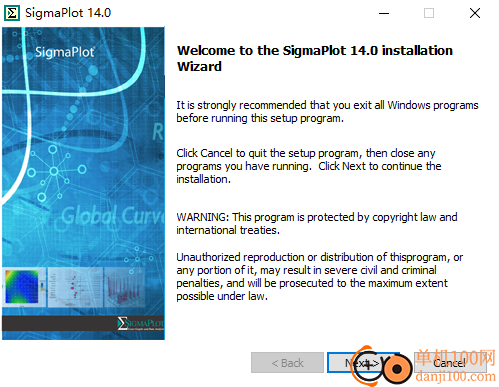
2、輸入軟件的激活碼775400014,點擊下一步
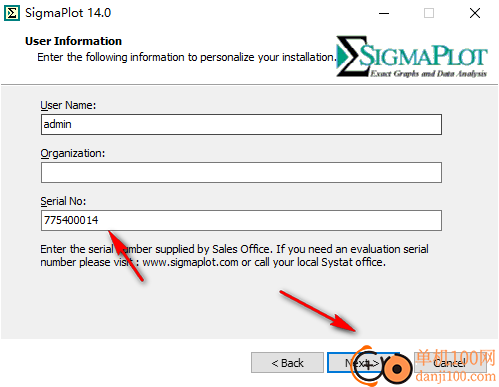
3、設置軟件的安裝地址,可以默認安裝在C盤

4、將AMPED文件夾里面的兩個補丁復制到軟件的安裝地址替換
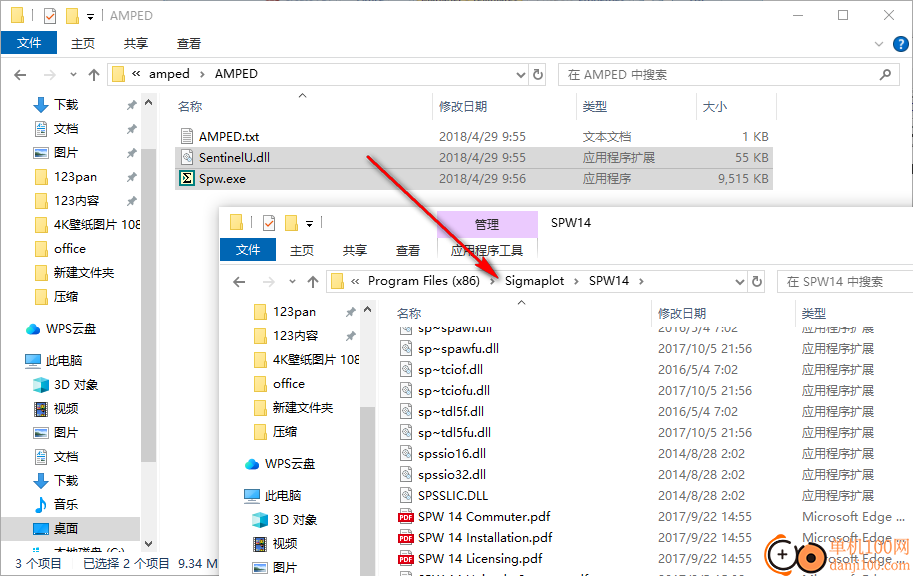
5、啟動軟件就可以創建和打開筆記本
創建新的空白筆記本
從Excel文件創建新筆記本
從數據庫創建新筆記本
根據dipboard上的數據創建新筆記本

6、軟件界面如圖所示,您可以開始將數據添加到軟件分析,可以在頂部區域找到很多功能
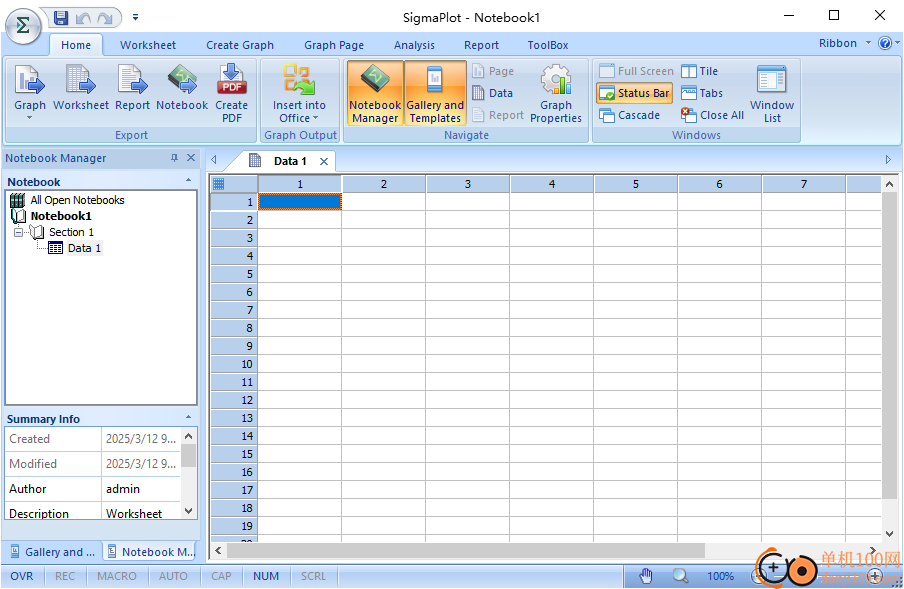
7、圖表功能如圖所示,可以找到Line、Line/Scatter、Bar、Area、Polar、Radar、Ternary、Box
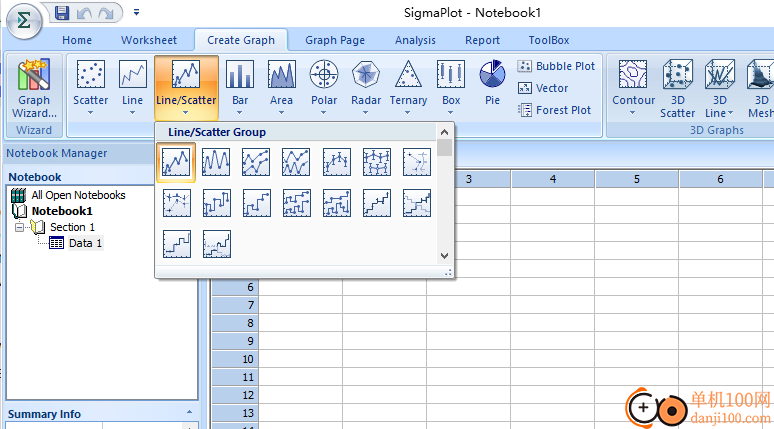
使用回歸向導
科學圖表最常見的需求之一是將數學模型或曲線擬合到數據中。SigmaPlot有100多個內置模型,您還可以添加自己的方程。
創建新工作表或新筆記本,并導入SigmaPlot文件夾中的Binding.xls文件。
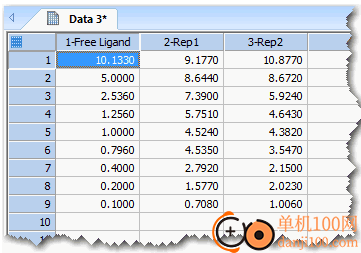
選擇所有數據列,并創建帶有誤差條的簡單散點圖(簡單散點-誤差條)。

在圖形向導中,從符號值下拉列表中選擇行平均值。
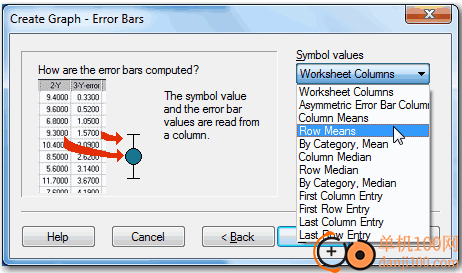
單擊“完成”。
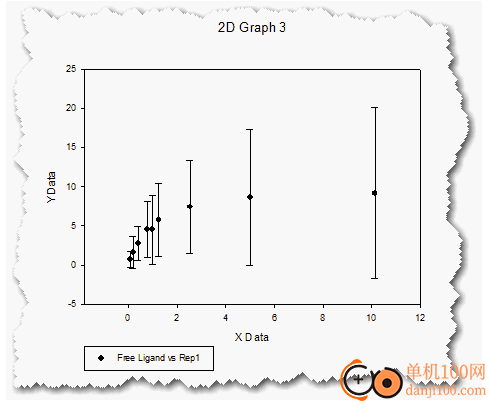
提示:
此示例中使用的數據集也可以使用SigmaPlot附帶的進行分析,該數據集可在上的或從“宏”對話框中獲得。
添加參照線
最后,為了繪制“a”參數的值,我們將使用參考線。SigmaPlot中使用參考線來表示根據統計數據或指定常數計算的值。
回到工作表上,從第4列第1行復制第一個參數“a”的值。
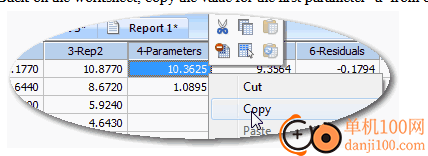
然后返回到圖形面板,再次雙擊圖形以打開圖形屬性。
在“特性”列表的“打印”下,單擊“參照線”。
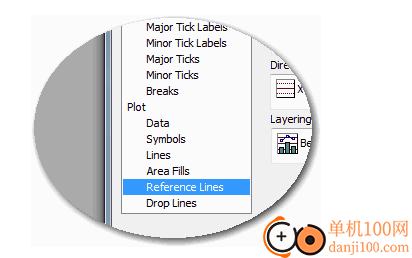
“a”參數是Bmax,即最大飽和度。與“b”參數(Kd)對應的y值應該是“a”或Bmax值的一半。
選擇當前標記為“上限規格”的線,然后將該線的“計算”更改為“常數”。
將“a”參數的值粘貼到文本框中。
將線的標簽(右下角)更改為“Bmax”
查看最終圖表。
為三維條形圖輸入數據
輸入以下數據,使您的工作表看起來完全像這樣:
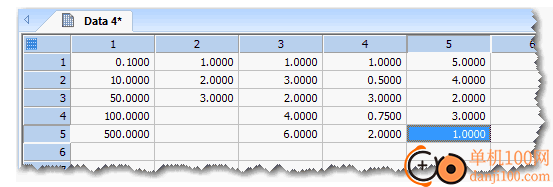
x數據在第一列,y數據在第二列,z值(條形高度)在第3列到第5列。
選擇所有數據。
單擊“圖形”選項卡。
在“三維圖形”組中,單擊“三維條形圖”以創建圖形。
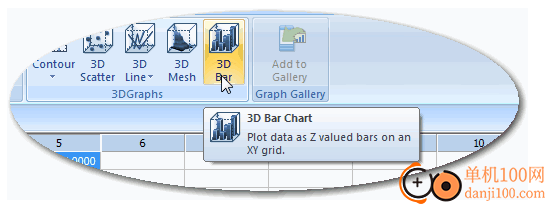
運行程序
一般來說,運行測試或程序的步驟是:
在工作表中適當地輸入、導入和排列數據。
確定并選擇要執行的測試。
如果需要,可以使用所選測試的“選項”對話框設置測試選項。
通過使用測試向導的“選擇數據”面板選擇包含要測試的數據的工作表列來運行測試。
查看、生成和解釋測試報告和圖表。
設置測試選項
您可以使用一組選項配置幾乎所有的統計過程。使用這些設置執行其他測試和程序。您可能希望啟用或禁用其中一些選項或更改假設檢查參數;所有更改都會在會話之間保存。
要在運行測試之前更改選項設置,請執行以下操作:
選擇測試。
單擊“選項”。此時會出現測試的“選項”對話框。
單擊要查看的選項的選項卡。選中復選框以在測試中包含選項。如果不想使用該測試選項,請清除復選框。
圖:測試選項對話框示例。每個測試都有自己的設置。

單擊運行測試以繼續測試。
選擇要測試的數據
運行測試時,如果可以以多種格式排列數據,請使用測試向導的“選擇數據”面板選擇包含要測試的數據的工作表列,并指定數據在工作表中的排列方式。
從“數據格式”下拉列表中選擇適當的格式,然后單擊“下一步”。
如果您正在運行的測試只使用一種數據格式,則會出現“選擇數據”面板,提示您選擇包含要測試的數據的列(請參閱以下步驟)。
要將所需的工作表列指定給“選定列”列表,請在工作表中選擇列,或從“數據”下拉列表中選擇列。
對話框指示您要選擇的數據類型。
第一個選定列被分配給“選定列”列表中的第一個條目,所有連續選定的列都被分配給列表中的連續條目。所選列的編號或標題顯示在每個條目中。您可以選擇的列數取決于您正在運行的測試和數據的格式。
要更改您的選擇,請在列表中選擇分配,然后從工作表中選擇新列。您還可以通過在“選定列”列表中雙擊列來清除列分配。
如果您正在運行正向或反向逐步回歸,請單擊下一步。
此時會出現“選擇數據”對話框。
單擊Finish對所選列中的數據執行測試。
計算完成后,將顯示報告。
報告和結果圖
執行測試后,測試報告會自動出現。
要生成結果圖,請執行以下操作:
確保報告是活動窗口。如果不是,請單擊“報告”選項卡。
單擊“創建結果圖”。
此時會出現“創建結果圖”對話框,您可以從中選擇可用的“圖類型”并創建圖。
SigmaPlot不會為比率和比例測試、最佳子集和增量多項式回歸報告以及正態性報告創建圖表。
注意:如果關閉報告而不生成或保存圖形,則圖形將無法恢復。
重復測試
重復測試涉及使用相同的工作表列運行上次執行的測試。要使用新數據列重復測試,請單擊“分析”選項卡上的“運行”。
要使用相同的工作表列重復測試,請執行以下操作:
確保您執行的最后一次測試顯示在SigmaStat組的下拉列表中。“重新運行”按鈕顯示在“運行”按鈕下方已啟用。
如果需要,可以編輯測試使用的列中的數據。您可以添加數據、更改值和列標題。
要在重新運行測試之前更改選項設置,請單擊“選項”,更改所需的選項,然后單擊“確定”接受更改并關閉對話框。
單擊“重新運行”。
此時會出現“選擇數據”面板框,其中選擇了最后一個過程中使用的列。
單擊Finish使用這些列重復該過程。計算完成后,將出現一份新報告。
整理描述性統計數據
描述性統計是對數據列執行的,因此您應該將要分析的每個組或變量的數據安排在單獨的列中。
圖:列中有治療或組的數據排列
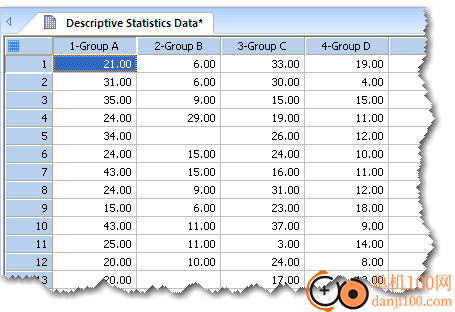
選擇數據列
您可以計算整個列或僅部分列的統計信息。運行描述性統計過程時,您可以:
在運行測試之前選擇數據列或數據塊,或
運行測試時選擇列。
提示:要僅計算一系列數據的統計信息,請在運行測試之前選擇數據。描述數據時,您可以選擇至少一列,最多32列。
選擇數據列
您可以計算整個列或僅部分列的統計信息。運行描述性統計過程時,您可以:
在運行測試之前選擇數據列或數據塊,或
運行測試時選擇列。
提示:要僅計算一系列數據的統計信息,請在運行測試之前選擇數據。描述數據時,您可以選擇至少一列,最多32列。
設置描述性統計選項
您可以在“描述性統計選項”對話框中選擇要計算的統計信息。
要更改描述性統計測試選項,請執行以下操作:
如果要在更改測試選項后運行測試,并希望在運行測試之前選擇數據,請將指針拖動到數據上。
要打開“描述性統計選項”對話框,請在“分析”選項卡上,從SigmaStat組的下拉列表中單擊“描述性統計”。
單擊“選項”。
此時會出現“描述性統計選項”對話框。
圖:“描述性統計選項”對話框
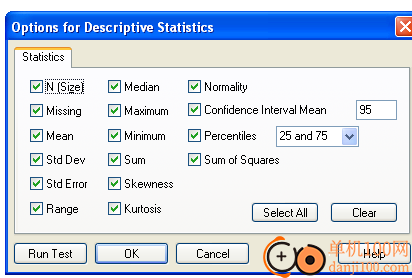
清除您不希望包含在報告中的任何選定統計設置。
適用于給定數據集的具體匯總統計取決于數據的性質。如果觀測值呈正態分布,那么平均值和標準偏差可以很好地描述數據。如果沒有,那么中位數和百分位數通常可以更好地描述數據。
要更改置信區間,請在置信區間均值框中輸入1到99之間的任何數字(95和99是最常用的區間)。
要更改計算的百分位數或置信區間,請編輯百分位數框中的值。
要選擇所有統計選項,請單擊全選。要清除所有選擇,請單擊“清除”。
單擊運行測試以使用所選選項設置執行測試。
提示:要設置顯示的小數位數,請單擊Sigma按鈕,然后單擊“選項”。在“選項”對話框中,單擊“報告”選項卡,然后選擇“有效位數”。
運行描述性統計測試
如果要在運行過程之前選擇數據,請將指針拖動到數據上。
要描述您的數據:
在SigmaStat組的“分析”選項卡上,單擊“測試”下拉列表,然后選擇“描述數據”。
“描述性統計-選擇數據”對話框出現,提示您指定數據格式。
圖:描述性統計-選擇數據對話框
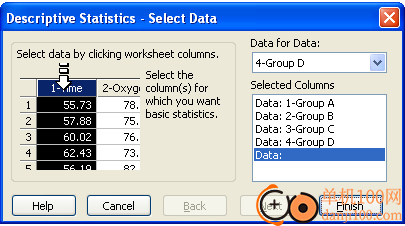
提示:如果在選擇測試之前選擇了列,則所選列將自動顯示在“選擇列”列表中。
要將所需的工作表列指定給“選定列”列表,請在工作表中選擇列,或從“數據換數據”下拉列表中選擇列。
第一個選定列被分配給“選定列”列表中的第一行,所有連續選定的列都被分配給列表中的連續行。所選列的編號或標題顯示在每一行中。您最多可以為描述性統計測試選擇64列數據。
要更改您的選擇,請在列表中選擇分配,然后從工作表中選擇新列。您還可以通過在“選定列”列表中雙擊列來清除列分配。
單擊Finish以描述所選列中的數據。計算完成后,將顯示報告。
描述性統計結果
可以計算以下統計數據并在結果報告中顯示。這些值是為所選的每一列計算的。在“描述性統計選項”對話框中選擇要計算的特定統計信息。
圖:描述性統計結果報告
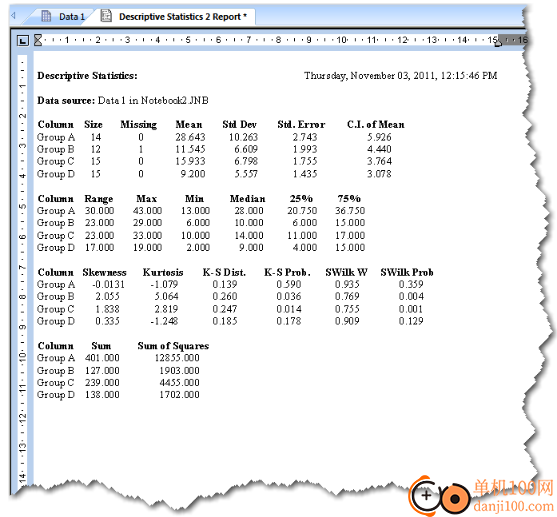
尺寸。這是工作表列中未缺失的觀測值的數量。
不見了。這是工作表列中缺少的觀測值的數量。
意思是。平均值是列的平均值。如果觀測值呈正態分布,則平均值是分布的中心。
標準偏差。標準偏差是衡量平均值數據可變性的指標。
平均值的標準誤差。平均值的標準誤差是衡量樣本平均值與真實總體平均值接近程度的指標。
范圍。范圍是從最大值中減去的最小值。
最大值。最大值是最大的觀測值。
最低限度。最小值是最小的觀察值。
中值的。中值是“中間”觀測值,通過將所有觀測值從最小到最大排序,然后選擇觀測值中較小一半的最大值來計算。
百分位數。定義數據上端和下端(尾部)的兩個百分位數點,由描述性統計選項指定。
總和。總和是所有觀測值的總和。平均值等于總和除以樣本量。
平方和。平方和是觀測值的平方和。
平均值的置信區間。平均值的置信區間是指從總體中提取的所有可能樣本的百分比的真實總體平均值將下降的范圍。
歪斜。偏斜度是測量觀測值圍繞平均值分布的對稱性。正態分布的偏度等于零。
峰度。峰度是測量觀測值分布與正態分布相比達到峰值或平坦程度的指標。正態分布的峰度等于零。
K-S距離。Kolmogorov-Smirnov距離是數據的樣本累積分布函數與基于數據均值和方差估計的理論高斯分布函數之間的最大距離。
K-S概率。Kolmogorov-Smirnov概率是指從總體中隨機選擇的數據的直方圖與理論高斯分布曲線之間的距離大于基于樣本的K-S距離的概率。
Shapiro-Wilk W.Shapiro-Weilk W-統計量檢驗了數據是從正態分布中采樣的零假設。W的小值表示偏離正常值。
夏皮羅-威爾克概率。Shapiro-Wilk概率是與W統計量相關的顯著性概率。
正常。正態性使用Shapiro-Wilk或Kolmogorov-Smirnov檢驗來檢驗觀測值的正態性。
創建描述性統計結果圖
要生成描述性統計報告數據的圖形,請執行以下操作:
確保“描述性統計”報告在視圖中。
在“報告”選項卡的“結果圖”組中,單擊“創建結果圖”。
“創建結果圖”對話框出現,顯示可用于描述性統計報告的圖形類型。
圖:創建結果圖對話框
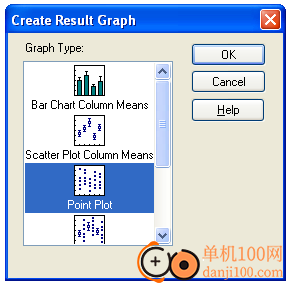
從“圖形類型”列表中選擇要創建的圖形類型,然后單擊“確定”。指定的圖形將顯示在圖形窗口或報告中。
提示:您也可以雙擊列表中所需的圖形。
SigmaPlot 14.0的新功能和改進
1.在工作表、圖表頁和報告中使用Unicode字符。有關更多信息,請參閱下面的Unicode支持部分。
SigmaPlot提供自動更新功能,以獲取功能的最新更新。
3.當用戶獲得新版本時,保留用戶設置。
4.為不同類型的工作流添加了新的功能區布局。
a.違約
b.緊湊型
c.繪圖
d.分析
5.導出按鈕在所有視圖中都有效。
6.幫助文件的改進。
7.在OLE自動化中,我們向導出功能添加了DPI設置。
8.教程的改進。
9.在主按鈕下的文件命令中添加了“全部保存”命令
10.Macro Data Sets.jnb和SigmaPlot Macro Library.jnb已經更新,包括兩個新的宏,用于在圖形中使用索引數據,擴展了SigmaStat在結果圖中的功能。
11.對“幫助”菜單的更改添加了一個新的SigmaPlot示例項,其中包含打開子菜單上各種示例筆記本的命令。
12.在long ColumnLength(long col)給出的自動化DataTable對象上添加了一種新的自動化方法。此方法查找從第一行到最后一個非空行定義的列的長度。返回值為零表示該列為空。
13.在主按鈕面板中添加了文件導入和導入數據庫,以實現更直觀的訪問。
14.修改了導航面板上數據按鈕的工具提示標題和文本
結果圖處于焦點時的“主頁”選項卡。工具提示的標題也被修改為顯示“查看圖形數據”。?
應用截圖
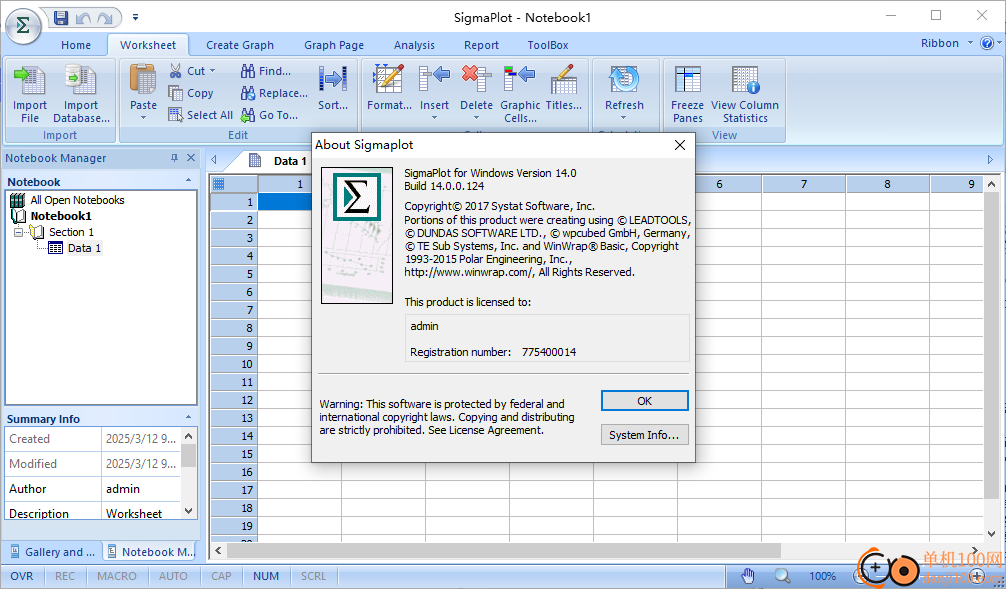
相關版本
多平臺下載
猜您喜歡換一換
 夸克瀏覽器PC版
夸克瀏覽器PC版 360極速瀏覽器pc版安裝包
360極速瀏覽器pc版安裝包 微信PC客戶端
微信PC客戶端 騰訊視頻pc客戶端
騰訊視頻pc客戶端 微信輸入法pc端
微信輸入法pc端 優酷視頻pc客戶端
優酷視頻pc客戶端 Wps Office PC版
Wps Office PC版 騰訊應用寶pc版
騰訊應用寶pc版 qq音樂pc端
qq音樂pc端 百度輸入法pc客戶端
百度輸入法pc客戶端 360安全瀏覽器PC版
360安全瀏覽器PC版 搜狗輸入法PC版
搜狗輸入法PC版 谷歌瀏覽器正式版/穩定版(Google Chrome)
谷歌瀏覽器正式版/穩定版(Google Chrome) 酷我音樂盒pc版
酷我音樂盒pc版
查看所有0條評論>網友評論
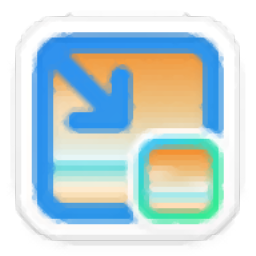 圖壓電腦版
圖壓電腦版 RiDoc(電腦掃描儀軟件)
RiDoc(電腦掃描儀軟件)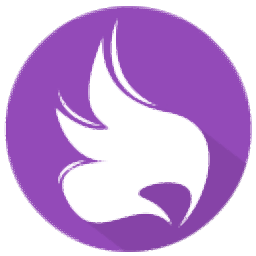 Caesium Image Compressor(圖片壓縮器)
Caesium Image Compressor(圖片壓縮器)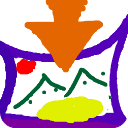 RimageGUI(批量壓縮圖片軟件)
RimageGUI(批量壓縮圖片軟件) textaizer pro(ascii文字拼圖)
textaizer pro(ascii文字拼圖)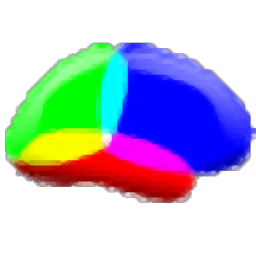 mriCroN(醫學影像分析軟件)
mriCroN(醫學影像分析軟件)  消防融合通信PC客戶端154.09 MB電腦應用
消防融合通信PC客戶端154.09 MB電腦應用
 聯想QuickFix工具中心70.7 MB電腦應用
聯想QuickFix工具中心70.7 MB電腦應用
 通達OA客戶端120.05 MB電腦應用
通達OA客戶端120.05 MB電腦應用
 CIMCO Edit 2024(CNC編程)347 MB電腦應用
CIMCO Edit 2024(CNC編程)347 MB電腦應用
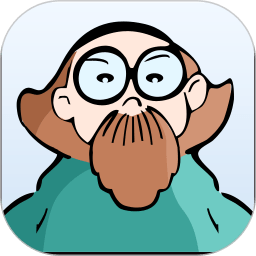 魯大師綠色版電腦版905.89 MB電腦應用
魯大師綠色版電腦版905.89 MB電腦應用
 海鸚OfficeAI助手45 MB電腦應用
海鸚OfficeAI助手45 MB電腦應用
 giwifi認證客戶端9.04 MB電腦應用
giwifi認證客戶端9.04 MB電腦應用
 海鸚OfficeAI助手45 MB電腦應用
海鸚OfficeAI助手45 MB電腦應用
 消防融合通信PC客戶端154.09 MB電腦應用
消防融合通信PC客戶端154.09 MB電腦應用
 4DDiG DLL Fixer(DLL全能修復工具)16.2 MB電腦應用
4DDiG DLL Fixer(DLL全能修復工具)16.2 MB電腦應用
 京東ME PC版336.33 MB電腦應用
京東ME PC版336.33 MB電腦應用
 南瓜電影pc端945.00 KB電腦應用
南瓜電影pc端945.00 KB電腦應用
 魯大師
魯大師 驅動軟件
驅動軟件 電腦瀏覽器
電腦瀏覽器